-
Win10如何让任务栏出现在屏幕左侧
- 时间:2025-07-29 来源:admin 人气:
此前系统天堂介绍过《Win10变换窗口边框和任务栏颜色的方法》,让用户可以将任务栏变得更具个性化。今天小编再教大家如何让任务栏出现在屏幕左侧,喜欢的话可以跟着进行设置。
操作步骤
第一步、任务栏空白处单击鼠标右键,菜单中选择“属性”。
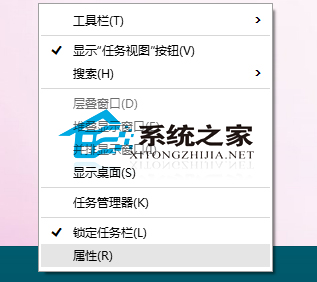
第二步、在任务栏和“开始”菜单属性对话框,点击“任务栏在屏幕上的位置”后面的向下箭头,在下拉选项中点击选择“左侧”。
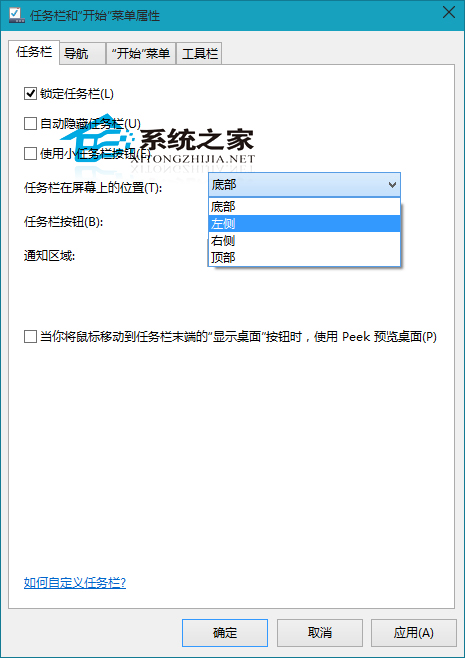
这样就完成了,你还可以将任务栏锁定,以防止不小心拖动导致任务栏出现意外的变化。
相关文章
-
 Win10系统上添加了全新的斯巴达浏览器,受到了很多用户的关注。率先体验了斯巴达浏览器的用户抱怨默认的搜索引擎Bing,那么能不能将Google设置为默...2025-07-29 10.07.52
Win10系统上添加了全新的斯巴达浏览器,受到了很多用户的关注。率先体验了斯巴达浏览器的用户抱怨默认的搜索引擎Bing,那么能不能将Google设置为默...2025-07-29 10.07.52 -
 在使用电脑过程中,系统需要时会发送用户的输入信息等个人数据给相关的应用。这不禁让用户担忧个人隐私安全。Win10在保护用户隐私方面,做得比...2025-07-29 10.07.50
在使用电脑过程中,系统需要时会发送用户的输入信息等个人数据给相关的应用。这不禁让用户担忧个人隐私安全。Win10在保护用户隐私方面,做得比...2025-07-29 10.07.50 -
 用上Win10预览版的用户,想必对Win10中的照片磁贴颇有好感。有网友在问:Win10照片磁贴里面的照片如何删除?这个不难,下面小编将向你演示这一操作方...2025-07-29 10.07.47
用上Win10预览版的用户,想必对Win10中的照片磁贴颇有好感。有网友在问:Win10照片磁贴里面的照片如何删除?这个不难,下面小编将向你演示这一操作方...2025-07-29 10.07.47 -
 虽然在同一个系统下,不过应用和普通程序可有着截然不同的安装途径,一般而言我们只能在应用商店购买应用来使用它。如何查看我们购买过的应用...2025-07-29 10.07.42
虽然在同一个系统下,不过应用和普通程序可有着截然不同的安装途径,一般而言我们只能在应用商店购买应用来使用它。如何查看我们购买过的应用...2025-07-29 10.07.42 -
 看来微软决定将透明化作为Win10视觉上的一个特色,目前透明化的效果已经覆盖到Win10的开始菜单背景、任务栏和操作中心。但并非人人都喜欢这种效果...2025-07-29 10.07.40
看来微软决定将透明化作为Win10视觉上的一个特色,目前透明化的效果已经覆盖到Win10的开始菜单背景、任务栏和操作中心。但并非人人都喜欢这种效果...2025-07-29 10.07.40